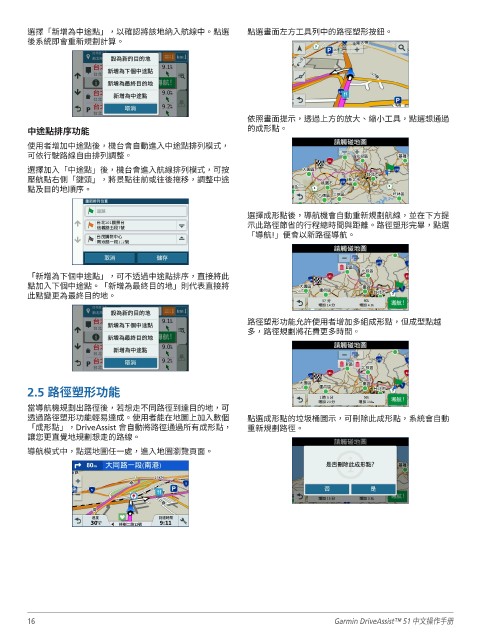Page 19 - Garmin DriveAssist 51 主動安全導航機
P. 19
選擇「新增為中途點」,以確認將該地納入航線中。點選 點選畫面左方工具列中的路徑塑形按鈕。
後系統即會重新規劃計算。
依照畫面提示,透過上方的放大、縮小工具,點選想通過
中途點排序功能 的成形點。
使用者增加中途點後,機台會自動進入中途點排列模式,
可依行駛路線自由排列調整。
選擇加入「中途點」後,機台會進入航線排列模式,可按
壓航點右側「鍵頭」,將景點往前或往後拖移,調整中途
點及目的地順序。
選擇成形點後,導航機會自動重新規劃航線,並在下方提
示此路徑節省的行程總時間與距離。路徑塑形完畢,點選
「導航!」便會以新路徑導航。
「新增為下個中途點」,可不透過中途點排序,直接將此
點加入下個中途點。「新增為最終目的地」則代表直接將
此點變更為最終目的地。
路徑塑形功能允許使用者增加多組成形點,但成型點越
多,路徑規劃將花費更多時間。
2.5 路徑塑形功能
當導航機規劃出路徑後,若想走不同路徑到達目的地,可
透過路徑塑形功能輕易達成。使用者能在地圖上加入數個 點選成形點的垃圾桶圖示,可刪除此成形點,系統會自動
「成形點」,DriveAssist 會自動將路徑通過所有成形點, 重新規劃路徑。
讓您更直覺地規劃想走的路線。
導航模式中,點選地圖任一處,進入地圖瀏覽頁面。
16 Garmin DriveAssist™ 51 中文操作手册